问:192.168.31.1路由器怎么设置密码?192.168.31.1如何修改密码?
答:192.168.31.1是小米路由器的设置IP地址,小编猜想,你应该是想要设置小米路由器上的无线WiFi密码,或者是设置小米路由器的管理密码,但是在设置的时候遇到了问题。
一、192.168.31.1无线WiFi密码设置
1、在浏览器中输入:192.168.31.1打开登录界面——>输入“管理密码”,登录到设置界面。
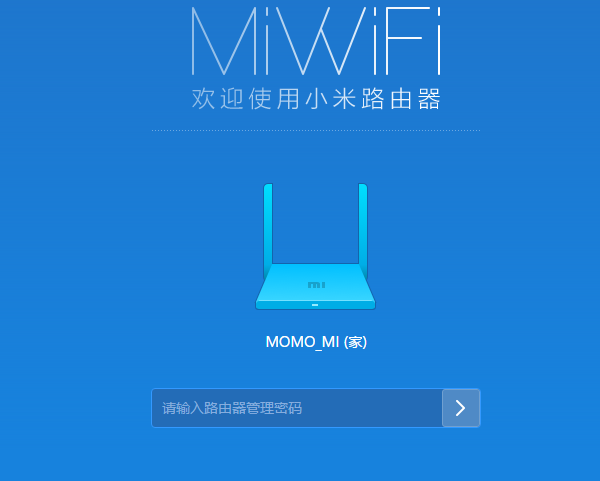
重要说明:
(1)、“管理密码”是第一次设置这台小米路由器时,用户自己创建的。
(2)、“管理密码”可能与WiFi密码相同,也有可能是另外单独创建的。
(3)、如果忘记了“管理密码”,只有先把小米路由器恢复出厂设置,然后重新设置路由器上网、重新设置无线WiFi密码。
2、点击“常用设置”——>“Wi-Fi设置”——>然后分别修改“2.4G Wi-Fi”、“5G Wi-Fi”的密码——>修改之后,点击“保存”。
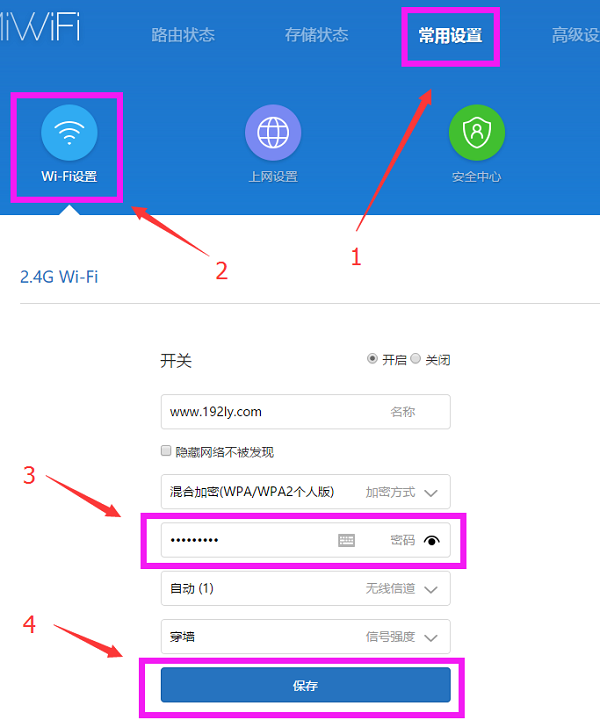
二、192.168.31.1管理密码设置
1、当打开192.168.31.1管理页面时,会提示输入管理密码;这里的管理密码,是第一次设置这台小米路由器时,用户自己创建的。
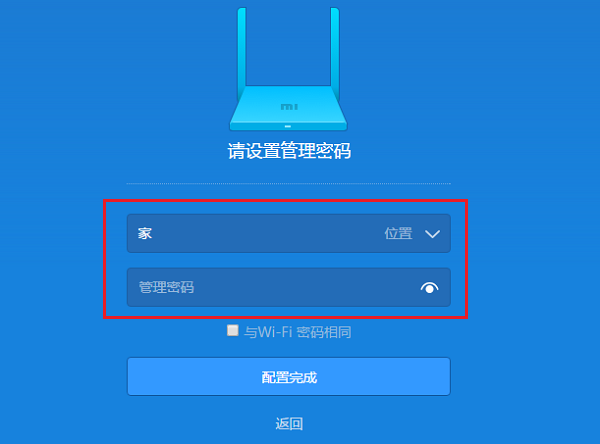
2、管理密码可能与这台小米路由器的Wi-Fi密码相同,如下图所示。如果当初创建的时候管理密码的时候,勾选了“与Wi-Fi密码相同”,则WiFi密码就是192.168.31.1的管理密码。
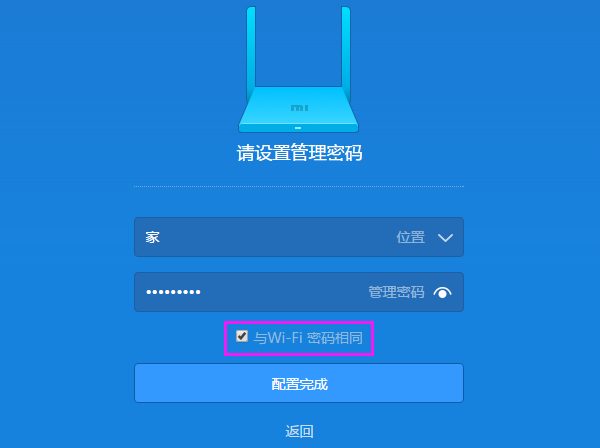
3、如果当初创建的时候,未勾选“与Wi-Fi密码相同”,那么192.168.31.1的管理密码,是用户另外单独创建的
4、如果忘记了之前为192.168.31.1创建的管理密码,或者之前不是你自己为192.168.31.1创建的管理密码,解决办法是把这台小米路由器恢复出厂设置。
注意问题:
(1)、如果不知道如何把小米路由器恢复出厂设置,可以参考教程:小米路由器如何恢复出厂设置
(2)、恢复出厂设置之后,打开192.168.31.1的时候,不会要求输入管理密码了。
(3)、恢复出厂设置之后,这台小米路由器就不能上网了;因为恢复出厂设置,会清除这台路由器上的所有配置信息。
(4)、恢复出厂设置之后,需要重新设置这台小米路由器上网、重新设置管理密码、重新设置无线WiFi密码。
5、如果你知道192.168.31.1的管理密码,现在想要重新修改一个,那么先登录到小米路由器的设置界面。
然后点击:“常用设置”——>“安全中心”——>在页面下方找到“修改管理密码”的选项——>在“原密码”中输入之前的管理密码,在“新密码”、“确认密码”中输入新的管理密码——>点击“保存”。
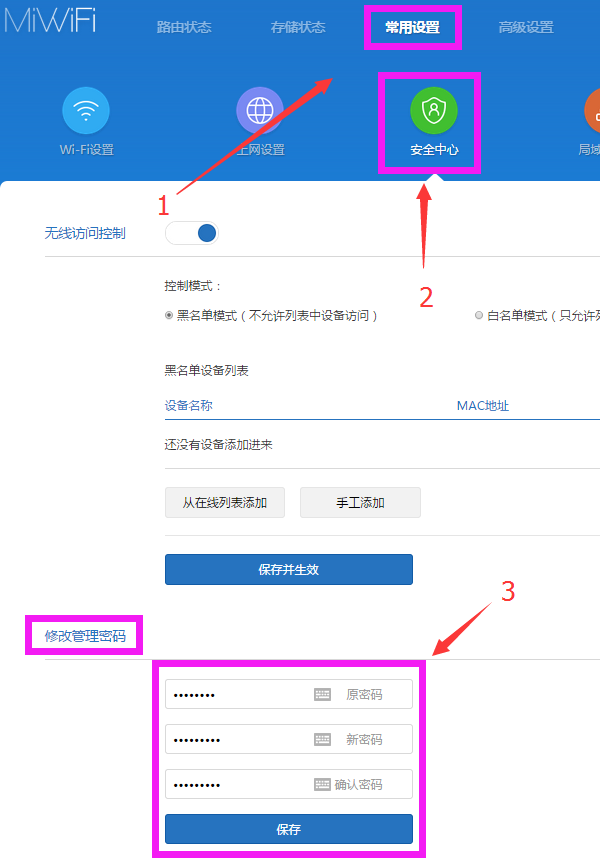
相关文章:
原创文章,作者:陌上归人,如若转载,请注明出处:http://luyouqi.baihuahai.com/router-settings/mi/31-1-sz-2.html

评论列表(4条)
怎么连上了以后没网,信号有
怎么找不到登录界面啊?
网页都打不开了什么路由器恢复恢复出厂设置后就不能用了
@打不死的小强:路由器恢复出厂设置后,是需要重新设置,设置成功了,才能上网的